- Tác giả Jason Gerald [email protected].
- Public 2024-01-19 22:14.
- Sửa đổi lần cuối 2025-01-23 12:52.
WikiHow này hướng dẫn bạn cách tạo tài khoản thứ hai trong Clash of Clans. Để tạo tài khoản mới, bạn cần đăng nhập vào điện thoại Android của mình bằng tài khoản Google thứ hai và xóa dữ liệu ứng dụng Clash of Clans qua menu cài đặt (“Cài đặt”). Sau đó, bạn có thể bắt đầu một trò chơi mới với một tài khoản mới. Bạn cũng có thể chuyển từ tài khoản mới sang tài khoản cũ trong ứng dụng Clash of Clans.
Bươc chân
Phần 1/4: Thoát khỏi trò chơi hiện đang hoạt động
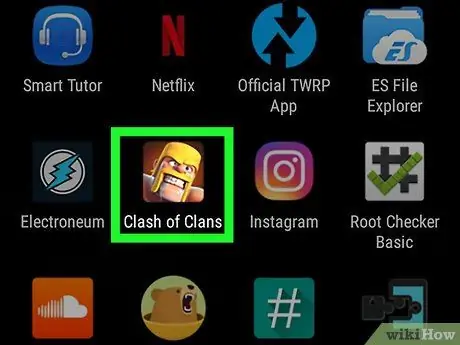
Bước 1. Mở Clash of Clans
Trò chơi được đánh dấu bằng biểu tượng một người đàn ông đội mũ bảo hiểm màu vàng. Chạm vào biểu tượng trên màn hình chính hoặc ngăn kéo trang / ứng dụng để chạy trò chơi.
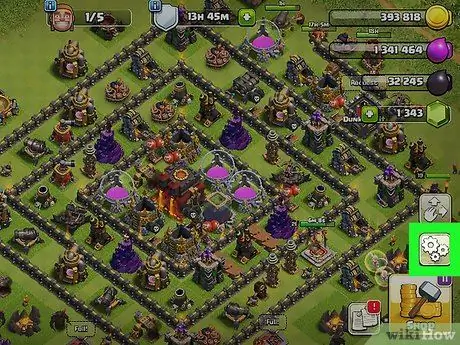
Bước 2. Chạm vào biểu tượng cài đặt
Đó là một biểu tượng trông giống như ba bánh răng ở góc dưới bên phải của màn hình. Bạn có thể tìm thấy biểu tượng này ngay phía trên biểu tượng cửa hàng.
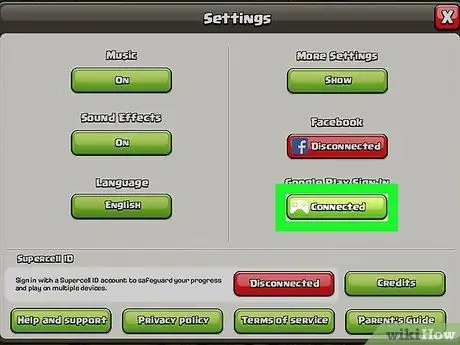
Bước 3. Chạm vào nút Đã kết nối trong tùy chọn “Đăng nhập Google Play”
Màu của nút sẽ thay đổi thành màu đỏ và hiển thị nhãn "Đã ngắt kết nối" sau nó.
Phần 2/4: Xóa dữ liệu trò chơi
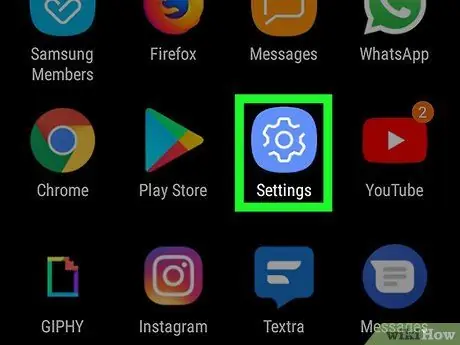
Bước 1. Mở menu cài đặt thiết bị hoặc “Cài đặt”
Menu này được biểu thị bằng biểu tượng bánh răng. Bạn có thể tìm thấy nó trên màn hình chính hoặc menu ứng dụng.
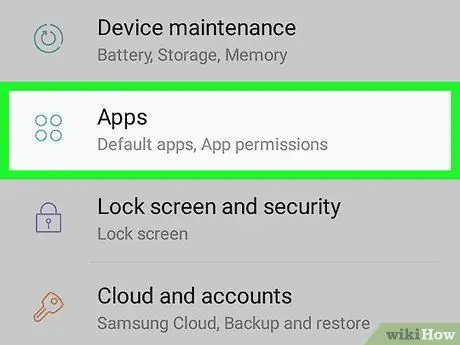
Bước 2. Chạm vào Ứng dụng
Danh sách các ứng dụng được cài đặt trên thiết bị sẽ được hiển thị.
Nếu bạn không thấy tùy chọn " Ứng dụng ”Trong menu cài đặt, nhấn vào biểu tượng kính lúp ở góc trên bên phải của màn hình và nhập" Ứng dụng "vào thanh tìm kiếm.
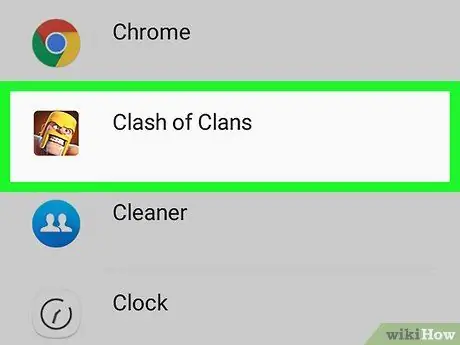
Bước 3. Chạm vào Clash of Clans
Tùy chọn này nằm trong danh sách các ứng dụng. Sau đó, trang “Thông tin ứng dụng” sẽ mở ra.
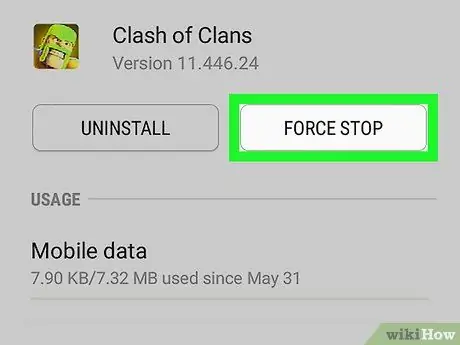
Bước 4. Chạm vào Buộc dừng
Nếu Clash of Clans hiện đang chạy, hãy nhấn vào nút “ Bị phải dừng lại ”Để dừng ứng dụng.
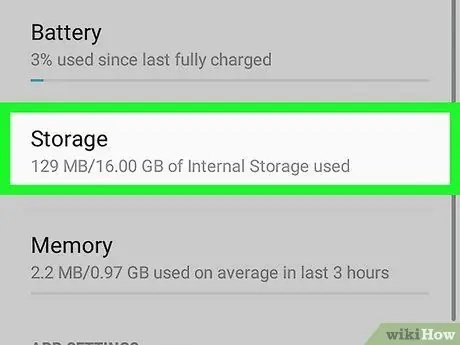
Bước 5. Chạm vào Bộ nhớ
Tùy chọn này nằm trong menu, trong phần "Sử dụng" của trang "Thông tin ứng dụng".
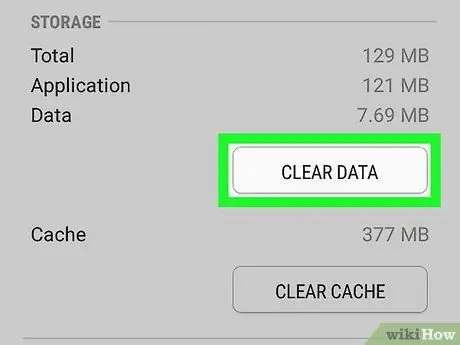
Bước 6. Chạm vào Xóa dữ liệu
Một cửa sổ bật lên sẽ xuất hiện và bạn sẽ được yêu cầu xác nhận việc xóa dữ liệu ứng dụng.

Bước 7. Chạm vào Ok
Việc xóa tất cả dữ liệu trò chơi được lưu trữ trên thiết bị sẽ được xác nhận.
Đừng lo lắng. Trò chơi hoặc tiến trình đã tạo vẫn được lưu trữ trên máy chủ trò chơi. Bạn có thể tải lại trò chơi khi đăng nhập vào tài khoản của mình
Phần 3/4: Tạo tài khoản mới
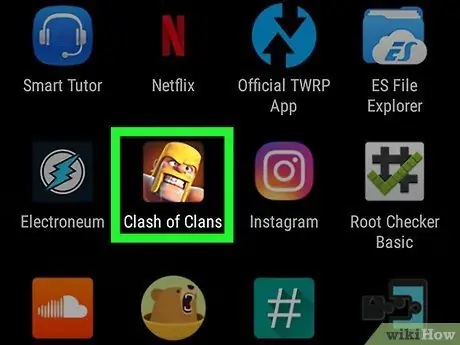
Bước 1. Mở lại ứng dụng Clash of Clans
Bây giờ ứng dụng sẽ tải một trò chơi hoặc làng mới (“Làng mới”). Đừng lo lắng vì tài khoản thực của bạn vẫn an toàn.
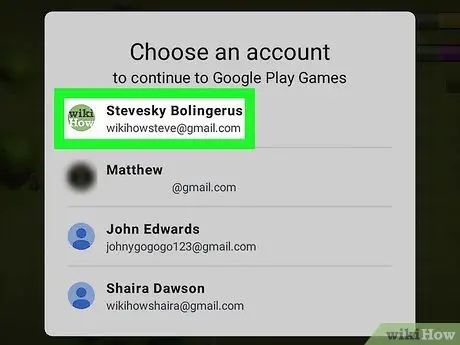
Bước 2. Chạm vào tài khoản bạn muốn sử dụng để đăng nhập vào trò chơi
Khi bạn bắt đầu một trò chơi mới trong Clash of Clans, ứng dụng sẽ hiển thị cho bạn danh sách các tài khoản Google được lưu trên điện thoại của bạn. Chạm vào tài khoản Google bạn muốn sử dụng để tạo tài khoản mới.
Nếu bạn không được nhắc đăng nhập vào một tài khoản khác trên điện thoại của mình, hãy tìm kiếm và đọc các bài viết về cách thêm tài khoản Google vào thiết bị Android của bạn
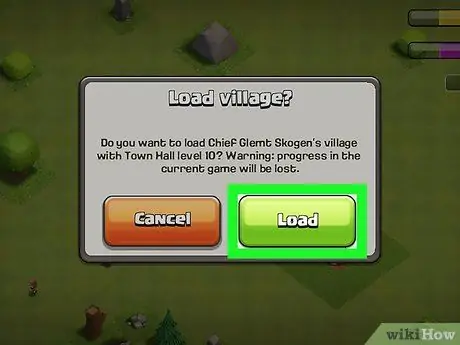
Bước 3. Chạm vào Tải hoặc chơi hướng dẫn
Nếu bạn đã có trò chơi trên tài khoản đã chọn, hãy chạm vào “ Trọng tải ”Để tải trò chơi. Nếu bạn muốn bắt đầu một trò chơi mới với tài khoản đó, trước tiên bạn cần phải xem qua phần hướng dẫn.
Phần 4/4: Chuyển sang tài khoản khác
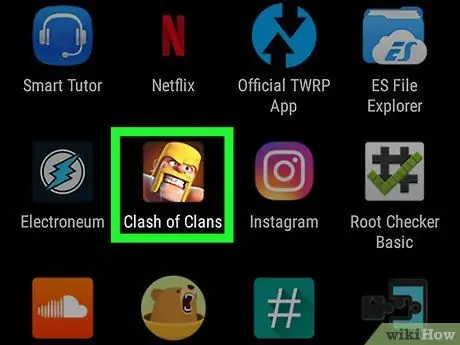
Bước 1. Mở Clash of Clans
Trò chơi được đánh dấu bằng biểu tượng một người đàn ông đội mũ bảo hiểm màu vàng. Chạm vào biểu tượng trên màn hình chính hoặc ngăn kéo trang / ứng dụng để chạy trò chơi.
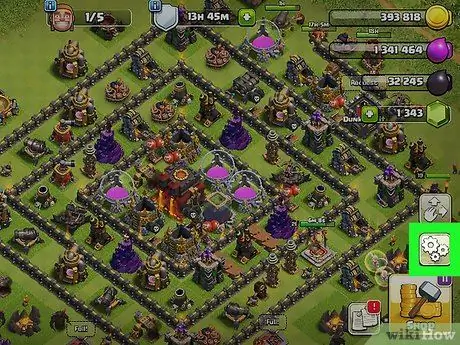
Bước 2. Chạm vào biểu tượng cài đặt
Biểu tượng này có biểu tượng là ba bánh răng.
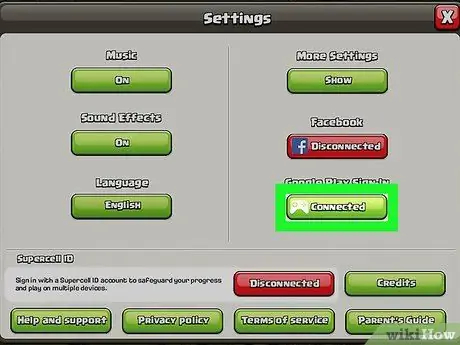
Bước 3. Nhấn Đã kết nối trong phần “Đăng nhập Google Play”
Màu của nút sẽ chuyển sang màu đỏ và được gắn nhãn "Đã ngắt kết nối".
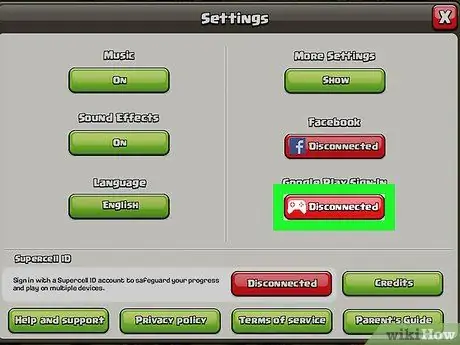
Bước 4. Nhấn Đã ngắt kết nối trong phần “Đăng nhập Google Play”
Danh sách các tài khoản Google đã được truy cập và lưu trữ trên thiết bị sẽ được hiển thị.
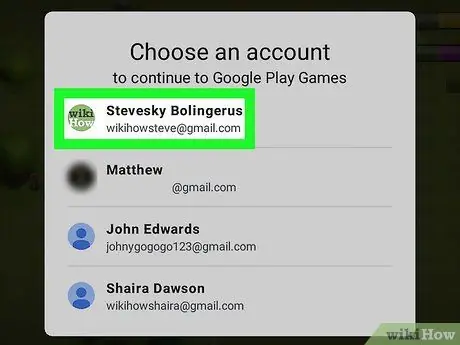
Bước 5. Chạm vào tài khoản email được liên kết với tài khoản trò chơi bạn muốn mở
Bạn sẽ được đăng nhập vào tài khoản sau đó.
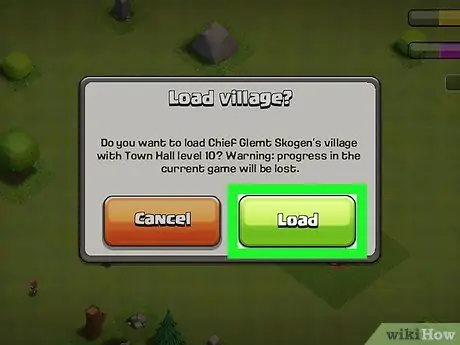
Bước 6. Chạm vào Tải
Trò chơi được lưu vào tài khoản đã chọn sẽ tải. Sau khi đăng nhập xong hai tài khoản trong Clash of Clans, bạn có thể sử dụng các bước sau để chuyển từ tài khoản này sang tài khoản khác.
Nếu bạn không thể chuyển đổi giữa các tôi, hãy sử dụng các bước trong phương pháp thứ hai để xóa dữ liệu trò chơi. Sau đó, mở ứng dụng và chọn tài khoản muốn sử dụng để đăng nhập vào game
Lời khuyên
- Trước khi bắt đầu, hãy đảm bảo rằng bạn có hai tài khoản Google được lưu trữ trên thiết bị Android của mình.
- Nếu bạn thấy thông báo yêu cầu bạn nhập từ “XÁC NHẬN” và xác nhận rằng tài khoản của bạn sẽ bị xóa, đừng lo lắng. Chỉ cần gõ "CONFIRM" và tiếp tục quá trình. Sẽ không có gì xảy ra với tài khoản của bạn. Nếu bạn vẫn còn nghi ngờ, bạn có thể xem video hướng dẫn.
- Bạn có thể hoàn thành bước trước để thêm tài khoản Google+ thứ ba để bạn có thể chạy 3 tài khoản Clash Of Clans trên một thiết bị. Việc thêm nhiều hơn ba tài khoản vẫn chưa được kiểm tra nên chưa biết khả năng xảy ra.
- Bạn có thể sử dụng ứng dụng "Nhiều tài khoản" để tạo tài khoản mà không cần tài khoản Google. Ứng dụng này có thể được sử dụng cho các dịch vụ khác nhau.






